- Тип техники
- Бренд
Просмотр инструкции сотового gsm, смартфона Sony Xperia XA Dual SIM (F3112 / F3116), страница 51
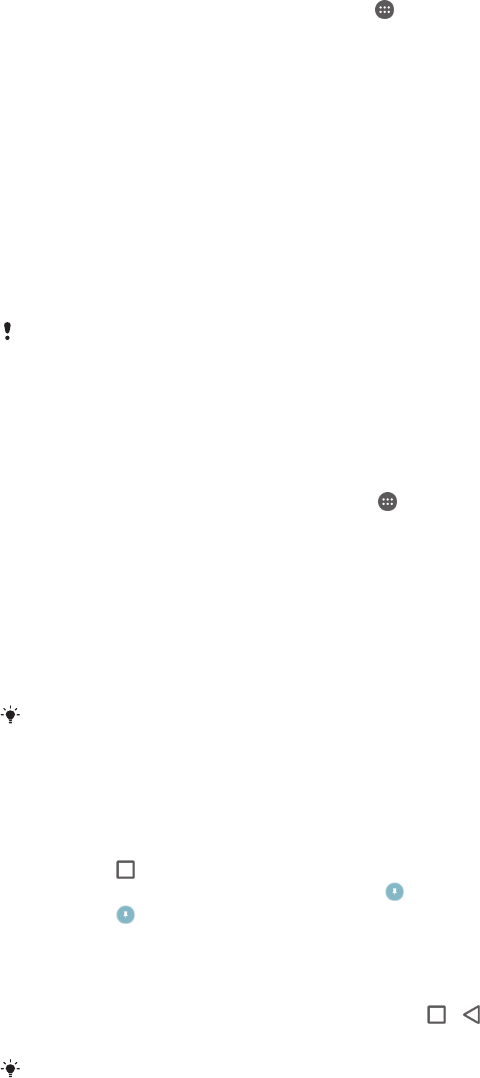
Интеллектуальное управление подсветкой
Интеллектуальное управление подсветкой сохраняет экран включенным, пока вы держите
устройство в руке. Если вы положите устройство, экран выключится согласно параметрам сна.
Включение функции интеллектуального управления подсветкой
1
Перейдите на начальный экран и коснитесь .
2
Найдите и коснитесь Настройки > Дисплей > Контроль подсветки.
3
Перетащите ползунок вправо.
Закрепление экрана
Пользуйтесь закреплением экрана для того, чтобы устройство отображало только экран
конкретного приложения. Например, если вы играете в какую-либо игру и случайно коснетесь
клавиши начального экрана, при включенной функции закрепления экрана активный экран
игрового приложения не будет свернут. Можно также использовать эту функцию в том случае,
если вы одолжили кому-либо свое устройство, но хотите предоставить ему доступ только одному
приложению. Например, вы можете одолжить свое устройство для выполнения вызова и
закрепить на экране приложение «Телефон», чтобы этот человек не смог воспользоваться
другими приложениями, например приложением электронной почты.
Закрепление экрана не является функцией безопасности и не может полностью
запретить другим пользователям отменить закрепление экрана и предотвратить их
доступ к устройству. Для защиты своих данных следует настроить на устройстве запрос
на ввод PIN, пароля или графического ключа для разблокировки экрана, который должен
выдаваться при попытке отменить закрепление экрана.
Включение функции закрепления экрана
1
Перейдите на Начальный экран и коснитесь .
2
Найдите и коснитесь Настройки > Блокировка экрана и безопасность >
Закрепление экрана.
3
Перетащите ползунок вправо.
4
Если на устройстве не установлен графический ключ, PIN или пароль для блокировки
экрана, перетащите ползунок Блокировать при откреплении вправо и выберите
одну из функций. Если вы уже настроили блокировку экрана, перетащите ползунок
для активации соответствующей функции безопасности после включения закрепления
экрана.
Установленный графический ключ
, PIN или пароль не являются обязательным условием
для работы функции закрепления экрана.
Закрепление экрана
1
Убедитесь, что на вашем устройстве включено закрепление экрана.
2
Откройте приложение и перейдите на экран, который вы хотите закрепить.
3
Коснитесь
.
4
Для отображения значка закрепления экрана проведите вверх по экрану.
5
Коснитесь
.
6
Во всплывающем окне коснитесь Получено.
Отмена закрепления экрана
1
На закрепленном экране коснитесь и удерживайте
и одновременно.
2
Отпустите обе кнопки.
Если вы выбрали функцию безопасности при закреплении экрана, потребуется ввести
графический ключ, PIN или пароль для разблокировки устройства перед отменой
закрепления экрана.
Параметры приложений
Некоторые приложения запрашивают разрешения в начале их использования. Можно разрешить
или запретить предоставление разрешений индивидуально для каждого приложения из меню
51
Это Интернет-версия документа. © Печать разрешена только для частного использования.
Ваш отзыв будет первым
Вопросы пользователей
Поиск:
по производителю
по типу техники
по модели
Сортировать:
по дате


c ответами



александр
05 марта 2023, Московская
как прогммировать номер телефона

Посетитель_Eg44ut
05 марта 2023

Посетитель_Eg44ut
05 марта 2023

Руслан
03 августа 2019, Хабаровск
Как правильно называется микросхема отвечает за связь

Олег
10 июня 2019, Днепр
После сигнала соединения с другим абонентом есть звук только по громкой связи





 2
2